设置263企业邮箱于Foxmail客户端的指南
如何在Foxmail客户端设置263企业邮箱
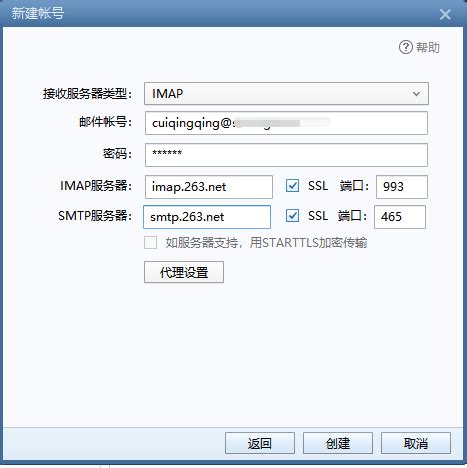
在使用Foxmail客户端收发263企业邮箱的邮件之前,你需要确保已经完成了以下准备工作:
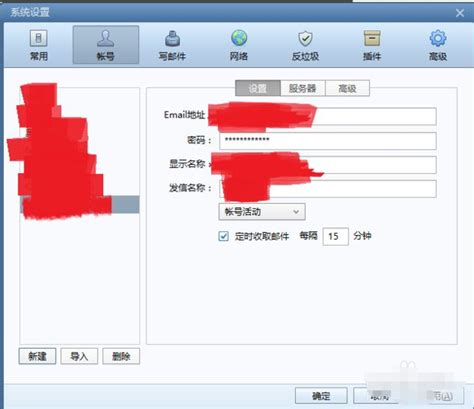
1. 拥有一个有效的263企业邮箱账号和密码。
2. 已在你的计算机上下载并安装了Foxmail客户端软件。
一旦这些准备工作完成,你可以按照以下步骤在Foxmail客户端中设置263企业邮箱:
第一步:打开Foxmail客户端
首先,双击桌面上的Foxmail图标,启动Foxmail客户端软件。
第二步:新建账号
1. 在Foxmail主界面,点击左上角的“文件”菜单。
2. 在下拉菜单中,选择“新建账号”。
第三步:选择邮箱类型
1. 在弹出的新建账号窗口中,选择“其他邮箱”选项。
2. 点击“下一步”继续。
第四步:输入邮箱信息
1. 在“电子邮件地址”栏中输入你的263企业邮箱地址。
2. 设置你的账户名称,这个名称可以自定义,用于在Foxmail中标识你的邮箱账户。
3. 点击“下一步”继续。
第五步:输入账号密码
1. 在“密码”栏中输入你的263企业邮箱密码。
2. 勾选“保存密码”选项,以便下次登录时无需再次输入密码。
3. 点击“下一步”继续。
第六步:检测邮箱服务器设置
1. Foxmail会自动检测你的邮箱服务器设置。如果检测成功,你将无需手动配置SMTP和POP服务器地址。
2. 如果检测失败,则需要手动填写SMTP服务器和POP服务器地址。对于263企业邮箱,SMTP服务器地址通常为smtp.263.net,POP服务器地址为pop.263.net。
第七步:填写服务器地址(如检测失败)
1. 在SMTP服务器地址栏中输入smtp.263.net。
2. 在POP服务器地址栏中输入pop.263.net。
3. 点击“下一步”继续。
第八步:设置账户选项
1. 根据你的需求设置账户的其他选项,如是否开启SSL加密、是否保留服务器上的邮件副本等。
2. 勾选SSL加密可以提高邮件传输的安全性。
3. 勾选“保留服务器上的邮件副本”可以确保邮件在服务器上仍然可用,即使你删除了本地副本。
4. 设置完成后,点击“完成”。
第九步:测试连接
1. 完成上述步骤后,Foxmail会自动尝试连接到你的263企业邮箱服务器进行测试。
2. 如果测试成功,你将可以在Foxmail中收发263企业邮箱的邮件了。
3. 如果测试失败,请检查你的邮箱地址、密码以及服务器地址是否填写正确,并重新进行设置。
第十步:查看邮箱账户
1. 设置完成后,你可以在Foxmail的主界面中看到你的263企业邮箱账户。
2. 点击该账户,你将可以查看收件箱、发件箱、草稿箱等邮件文件夹。
第十一步:邮件管理
1. 使用Foxmail,你可以方便地发送和接收邮件。
2. 你可以新建邮件、回复邮件、删除邮件等,进行各种邮件管理操作。
3. 你还可以利用标签管理邮件,为邮件设置不同的标签,有助于快速分类和查找邮件,提高工作效率。
4. 你可以设置邮件过滤器,根据发件人、主题等条件自动将符合条件的邮件归类到指定文件夹,减少手动整理邮件的麻烦。
其他注意事项
1. 邮箱登录问题:如果你无法登录邮箱,首先检查用户名和密码是否正确,注意区分大小写。若密码遗忘,可通过找回密码功能进行重置。
2. 邮件收发延迟:如果你遇到邮件收发延迟的问题,检查网络连接是否正常,同时确认域名解析设置是否正确。若问题依旧存在,可联系263企业邮箱客服协助解决。
3. 附件上传失败:如果你无法上传附件,检查附件大小是否超过邮箱限制,同时确认文件格式是否支持。如仍有问题,可尝试更换网络环境或浏览器再试。
4. 邮件提醒:你可以设置邮件到达提醒功能,确保不会错过重要邮件。同时,你可以根据需要调整提醒方式和频率。
5. 账号安全:为了保障你的账号安全,建议你使用强密码,并定期更换密码。此外,你可以启用多因素身份验证和SSL加密等安全功能,提高邮箱账号的安全性。
总结
通过以上步骤,你可以轻松地在Foxmail客户端中设置263企业邮箱,并享受Foxmail提供的便捷邮件管理服务。Foxmail作为一款功能强大的邮件管理软件,可以帮助你高效地管理邮件,提高工作效率。无论你是在工作中需要处理大量邮件,还是在日常生活中需要与家人朋友保持联系,Foxmail都能满足你的需求。
同时,记得定期检查你的邮箱设置和账号安全,确保你的邮件通信始终畅通无阻。希望这篇指南对你有所帮助,祝你在使用Foxmail和263企业邮箱的过程中一切顺利!
- 上一篇: Excel表格中如何轻松打勾?
- 下一篇: 如何开设一家成功的宠物店?
新锐游戏抢先玩
游戏攻略帮助你
更多+-
03/04
-
03/04
-
03/04
-
03/04
-
03/04










